Auto CAD教案2014
- 格式:ppt
- 大小:102.50 KB
- 文档页数:56
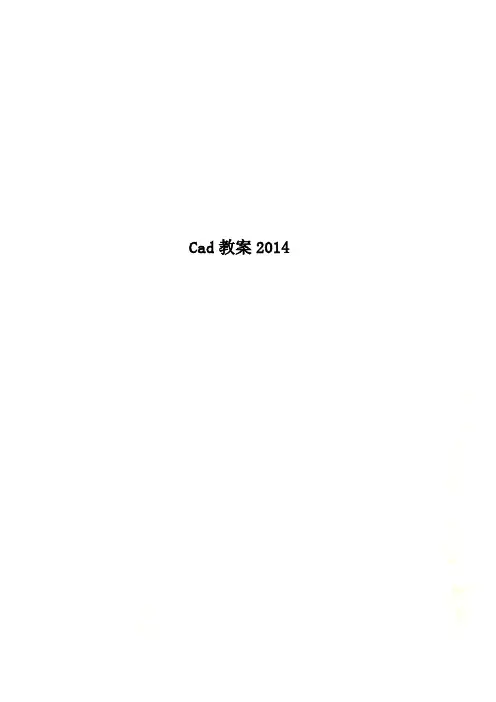
Cad教案2014AUTO CAD 2007教案目录返回操作:CTRL+Z、U+空格、三、4、多义线(PL)5、文字命令(T)6、对象捕捉(F3)7、圆弧(A)8、椭圆(EL)8、正多边形(POL)9、填充命令(H)四、1.删除、(E)2.移动、(M)3.复制、(Co)4.旋转、(Ro)5.偏移、(O)6.镜像命令(Mi)7.阵列、(Ar)8.等分点、(Div)8.编辑文字命令(Ed)=双击文字五、1缩放、(SC3剪切、(TR)4延伸、(EX)5圆角、(F)6切角命令(CHA)7炸开(X)8编辑(PE)9辅助命令(各种查询)10、图块的创建六图层、七、线形样式七、尺寸标注线性标注:DLI 水平或竖直对齐标注:Dal弧长标注:Dar半径标注:DRA直径标注:DDI角度标注:DAN连续标注:DCO引线标注:LE八、图框、打印九、将CAD转化成JPEG图片十、施工图纸十、实践教学内容:一、掌握CAD工作界面的组成标题行、下拉菜单、工具条、绘图区、命令行、状态栏二、常用命令:通过菜单栏1、Ctrl+o、打开2、CTRL+S、保存3、CTRL+N、新建4、 ESC、取消操作★5、空格键 = 回车键:执行命令结束命令重复上次命令6、滑轮功能:视图缩放:滚动滑轮双击滑轮全图显示视图平移:按住滑轮7、坐标系统:相对直角坐标系:@ X ,Y相对极坐标系:@ ρ <θ8、返回操作:CTRL+Z、U+空格9、删除:Delete键10动态输入:F12切换键---------------------------------------------------------三、绘制二维图形1、直线命令 ( L )★长度输入:给定方向,输入长度值,空格利用相对坐标,输入端点坐标★正交F8:水平\竖直方向闭合图形:C回退操作:U+空格2、矩形(REC)、REC空格―――任点一点―――@长(宽),宽(长)空格3、圆(C)C空格―――任点一点作为圆心―――输入半径值,空格4、多义线(PL)、1)用法与直线相同,结果不同(是一个整体)2)宽度W:箭头3)弧度A5、文字命令(T)T空格――拖出文本框――字体、字高――打字――确定双击文字可以修改6、对象捕捉(F3、)执行绘图命令过程中使用右键点击状态栏中的“对象捕捉”进行设定作业练习:绘制教室墙体平面图------------------------------------------111111111四编辑图形1、删除、(E)2、移动、(M)复制、(Co)Co(M)空格---选择形体空格确认---任点一点作为基点---给定方向---输入数值3、旋转、(Ro)Ro空格---选择形体空格确认---任点一点作为基点---输入角度值逆时针---正顺时针---负练习作业:基本图形绘制、填充单一房间平面图,及家具。

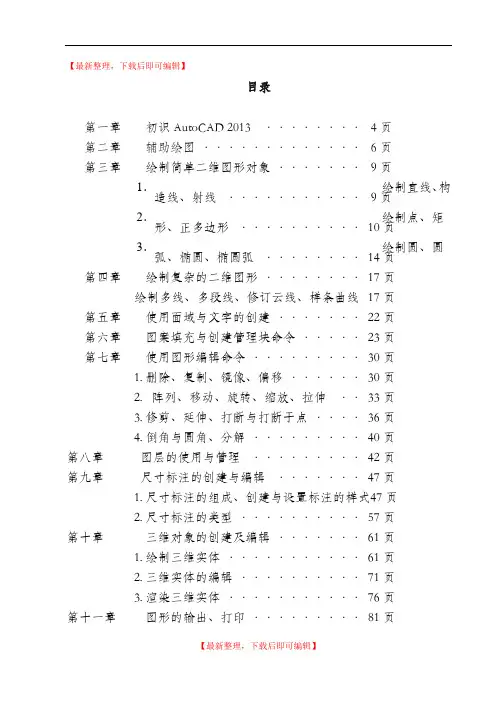
【最新整理,下载后即可编辑】目录第一章初识AutoCAD 2013 ········4页第二章辅助绘图·············6页第三章绘制简单二维图形对象·······9页1.·····················································绘制直线、构造线、射线···········9页2.·····················································绘制点、矩形、正多边形··········10页3.·····················································绘制圆、圆弧、椭圆、椭圆弧········14页第四章绘制复杂的二维图形········17页绘制多线、多段线、修订云线、样条曲线17页第五章使用面域与文字的创建·······22页第六章图案填充与创建管理块命令·····23页第七章使用图形编辑命令·········30页1.删除、复制、镜像、偏移······30页2.阵列、移动、旋转、缩放、拉伸··33页3.修剪、延伸、打断与打断于点····36页4.倒角与圆角、分解·········40页第八章图层的使用与管理·········42页第九章尺寸标注的创建与编辑·······47页1.尺寸标注的组成、创建与设置标注的样式47页2.尺寸标注的类型··········57页第十章三维对象的创建及编辑·······61页1.绘制三维实体···········61页2.三维实体的编辑··········71页3.渲染三维实体···········76页第十一章图形的输出、打印·········81页第十二章设计理念·············82页Auto CAD是由美国Autodesk公司开发的专门用于计算机绘图设计的软件,Auto CAD的绘图功能、三维绘图功能非常强大,可以绘制出逼真的模型,目前Auto CAD己经广泛应用于机械、建筑、电子、航天和水利等工程领域。
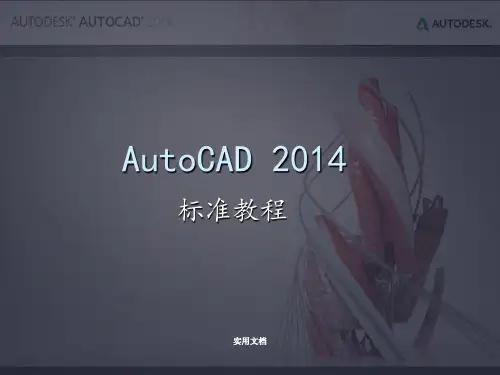
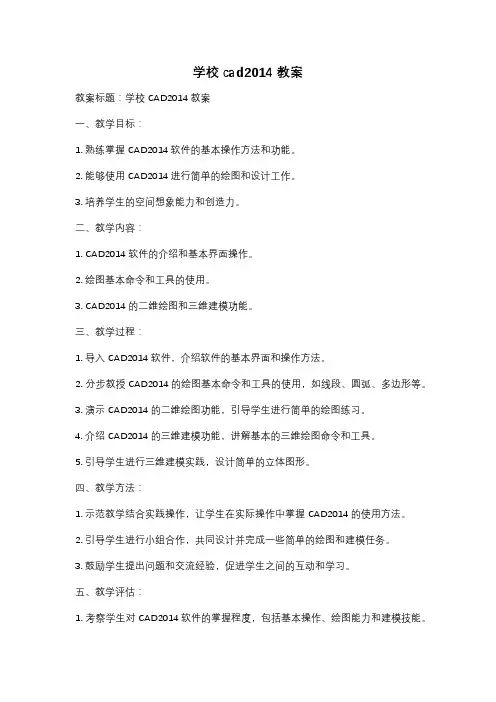
学校cad2014教案教案标题:学校CAD2014教案一、教学目标:1. 熟练掌握CAD2014软件的基本操作方法和功能。
2. 能够使用CAD2014进行简单的绘图和设计工作。
3. 培养学生的空间想象能力和创造力。
二、教学内容:1. CAD2014软件的介绍和基本界面操作。
2. 绘图基本命令和工具的使用。
3. CAD2014的二维绘图和三维建模功能。
三、教学过程:1. 导入CAD2014软件,介绍软件的基本界面和操作方法。
2. 分步教授CAD2014的绘图基本命令和工具的使用,如线段、圆弧、多边形等。
3. 演示CAD2014的二维绘图功能,引导学生进行简单的绘图练习。
4. 介绍CAD2014的三维建模功能,讲解基本的三维绘图命令和工具。
5. 引导学生进行三维建模实践,设计简单的立体图形。
四、教学方法:1. 示范教学结合实践操作,让学生在实际操作中掌握CAD2014的使用方法。
2. 引导学生进行小组合作,共同设计并完成一些简单的绘图和建模任务。
3. 鼓励学生提出问题和交流经验,促进学生之间的互动和学习。
五、教学评估:1. 考察学生对CAD2014软件的掌握程度,包括基本操作、绘图能力和建模技能。
2. 通过学生的实际作品和表现来评价其学习成果和创造能力。
3. 鼓励学生积极参与课堂讨论和展示,展示他们的设计作品和想法。
六、教学资源:1. CAD2014软件及相关教学资料。
2. 课堂投影仪、电脑和相关绘图设备。
七、教学反思:1. 结合学生的实际情况和反馈,及时调整教学内容和方法,以提高教学效果。
2. 鼓励学生提出意见和建议,促进教学过程的不断改进和完善。
以上是针对学校CAD2014教案的初步设计,希望能够为您提供一些参考和指导。
如果有需要进一步完善或调整,欢迎您提出意见和建议。

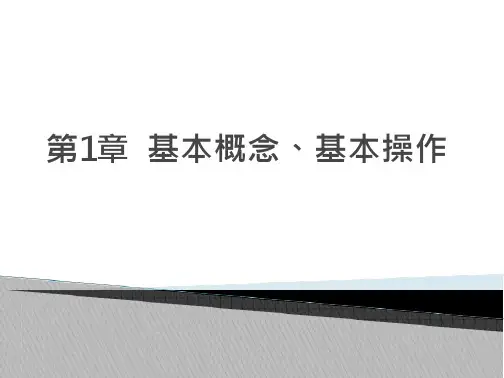

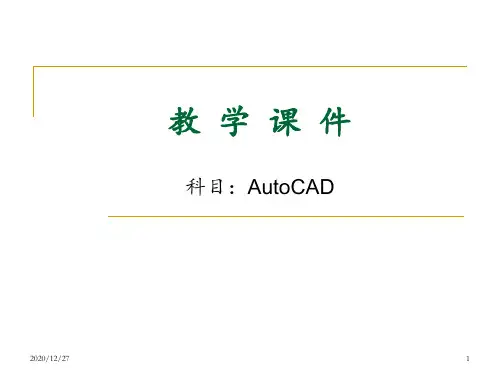

第1章AutoCAD 2014入门AutoCAD是由美国Autodesk公司开发的通用计算机辅助设计软件。
在深入学习AutoCAD绘图软件之前,本章首先介绍AutoCAD 2014的概述、用户界面、基本文件操作和绘图环境设置等基本知识,使读者对AutoCAD及其操作方式有一个全面的了解和认识,为熟练掌握该软件打下坚实的基础。
了解AutoCAD软件的基本功能和应用范围。
了解AutoCAD的用户界面构成,掌握工作空间的切换方法。
掌握AutoCAD文件的新建、打开、保存等操作方法。
掌握AutoCAD的图形界限、绘图单位、背景颜色等环境设置操作。
1.1 AutoCAD概述AutoCAD是美国Autodesk公司首次于1982年开发的自动计算机辅助设计软件,用于二维绘图、详细绘制、设计文档和基本三维设计,现已成为国际上广为流行的绘图工具。
经过多年的发展,最新版本的AutoCAD 2014于2013年5月正式面市,本书的内容即是基于该最新版本编写的。
1.1.1 什么是AutoCADAutoCAD的全称是Auto Computer Aided Design,即计算机辅助设计,作为一款通用的计算机辅助设计软件,它可以帮助用户在统一的环境下灵活完成概念和细节设计,并在一个环境下创作、管理和分享设计作品,所以十分适合广大普通用户使用。
AutoCAD是目前世界上应用最广的CAD软件,市场占有率居世界第一。
该软件具有如下特点。
具有完善的图形绘制功能。
具有强大的图形编辑功能。
可以采用多种方式进行二次开发或用户定制。
可以进行多种图形格式的转换,具有较强的数据交换能力。
支持多种硬件设备。
支持多种操作平台。
具有通用性和易用性,适用于各类用户。
与以往版本相比,AutoCAD 2014又增添了许多强大的功能,从而使AutoCAD系统更加完善。
虽然AutoCAD本身的功能集已足以协助用户完成各种设计工作,但用户还可以通过AutoCAD的脚本语言——Auto Lisp进行二次开发,将AutoCAD改造成为满足各专业领域的专用设计工具,包括建筑、机械、电子、室内装潢以及航空航天等工程设计领域。

Cad教案2014.AutoCAD 2007 教学大纲一、掌握 AutoCAD 工作界面的组成标题行下拉菜单工具条绘图区命令行状态栏二、常用命令打开:Ctrl+O保存:Ctrl+S新建:Ctrl+N取消操作:XXX空格键=回车键:执行命令、结束命令、重复上次命令滑能:视图缩放、双击滑轮全图显示、视图平移坐标系统:相对直角坐标系、相对极坐标系返回操作:Ctrl+Z、U+空格删除:Delete键动态输入:F12切换键三、绘制二维图形直线命令(L)长度输入:给定方向,输入长度值,空格利用相对坐标,输入端点坐标正交F8:水平\竖直方向闭合图形:C回退操作:U+空格矩形(REC)REC空格―――任点一点―――@长(宽),宽(长)空格圆(C)C空格―――任点一点作为圆心―――输入半径值,空格多义线(PL)用法与直线相同,结果不同(是一个整体)宽度W:箭头弧度A文字命令(T)T空格――拖出文本框――字体、字高――打字――确定双击文字可以修改四、编辑图形删除(E)XXX(M)复制(Co)旋转(Ro)偏移(O)镜像命令(Mi)阵列(Ar)等分点(Div)编辑文字命令(Ed)=双击文字五、修改图形缩放(SC)拉伸(S)剪切(TR)延伸(EX)圆角(F)切角命令(CHA)炸开(X)编辑(PE)辅助命令(各种查询)图块的创建六、图层七、线型样式八、尺寸标注线性标注:DLI水平或竖直对齐标注:Dal弧长标注:Dar半径标注:DRA直径标注:DDI角度标注:XXX连续标注:DCO引线标注:LE九、图框、打印十、将 AutoCAD 转化成 JPEG 图片十一、施工图纸制作实践对象捕捉是在绘图命令过程中使用的功能。
可以通过右键点击状态栏中的“对象捕捉”进行设定。
练作业可以是绘制教室墙体平面图。
圆弧可以通过点三点任意绘制,也可以利用圆心和半径绘制。
在利用圆心和半径绘制时,需要根据命令行提示进行操作。
椭圆的绘制也需要根据命令行提示进行操作。
教案用纸(1)《走进AutoCAD》课题1 初识AutoCAD一、 AutoCAD在机械设计中的应用AutoCAD是美国Autodesk公司1982年开发的计算机辅助设计软件,至今已有28年了,主要应用领域有,机械制造业、电子工业、建筑业等。
AutoCAD提供了绘图所需要的各种工具,并具有手工绘图无法比拟的优点,其主要优点如下:●可以将常用图形(如轴承、螺栓、螺母等)分别建成图库,供随时调出使用;●当一张图纸上有多个相同图形、或者所绘图形对称于某一直线时,可利用复制、镜像、阵列等功能快速地从已有图形得到;●可以将已有零件图组装成装配图,也可通过装配图拆零件图;打印图纸、存储绘图文件即方便又可靠,特别是粗细线的绘制。
AutoCAD 不便之处:当绘制图幅较大的图形时,由于计算机屏幕的限制,用户不能很直观地查看整个图形,而只能通过缩放、显示移动等功能了解全图。
图1-1 AutoCAD 工作界面二、启动AutoCAD在使用AutoCAD 之前,首先要掌握AutoCAD 的启动和退出的方法。
1、启动AutoCAD2011同学们可以双击桌面上的AutoCAD2011快捷图标单击“开始”菜单中的相应命令来启动AutoCAD2011应用程序 2、退出AutoCAD2011在使用完AutoCAD2011应用程序后,单击AutoCAD2011应用程序窗口右上角的“关闭”按钮;或单击“菜单浏览器”按钮,然后在弹出的菜单中选择“退出AutoCAD ”命令,即可退出AutoCAD2011应用程序,如图1-5所示。
三、 工作界面介绍启动AutoCAD 只需要用鼠标双击AutoCAD 的图标,即可进入其工作界面,如图1-1所示。
1.标题栏―――左侧有AutoCAD 版本、文件路径、文件名;右侧有窗口最小化、最大化的转换,关闭。
2.菜单栏―――自左至右有“文件”“编辑”“视图”“输入”“格式”“工具”“绘图”“标注”“修改”“窗口”“帮助”⑴ 右侧有“”的菜单项,表示还有子菜单; ⑵ 右侧有“...”的菜单项,表示还有对话框; ⑶ 右侧没有内容的菜单项,单击后执行该命令。